[NUC] Cómo usar el shell UEFI para actualizar tu NUC con Visual BIOS
Resolución
La utilidad de actualización UEFI Flash BIOS te permite actualizar el BIOS Visual desde el EFI Shell.
| Nota | La mayoría de los NUCs que se enviaron en 2019 y más tarde usan el núcleo Aptio V* BIOS y no el Visual BIOS. Para esos modelos, consulta Instrucciones de Actualización y Recuperación de BIOS para NUCs con Aptio 5 BIOS |

- Descarga el archivo de Actualización UEFI Flash BIOS (*.UEFI.zip). Ejemplo:

- Haz doble clic en el *.UEFI.zip para extraer sus archivos.

- Copia UefiFlash.efi y el archivo .bio al dispositivo USB de arranque.
- Conecta la unidad USB a un puerto en el NUC.
- Configura el BIOS de la computadora objetivo para arrancar desde el EFI Shell:
- Presiona F2 durante el inicio para entrar en la configuración del BIOS.
- Ve a Advanced > Boot > Secure Boot.
- Deshabilita Arranque Seguro, si está habilitado.
- Vaya a Avanzado > Arranque > Configuración de Arranque.
- En el panel de Dispositivos de Arranque, habilite Shell UEFI Interno.
- Presione F10 para guardar los cambios y salir de la Configuración del BIOS.
- Presione F10 durante el inicio para abrir el Menú de Arranque.
- Seleccione UEFI: Shell EFI incorporado.
- Cambie el directorio actual a la unidad flash USB ingresando el comando fsX: donde X es el número de unidad de la unidad flash USB de la lista de mapeo de dispositivos.
Ejemplo: si su unidad USB es fs3, entonces escriba fs3: y presione Enter. - En el símbolo del sistema, escriba UefiFlash.efi XXX.bio, donde XXX.bio es el nombre del archivo .bio y presione Enter.
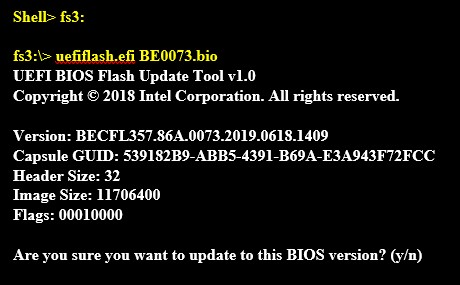
- Presione Y para comenzar la actualización.
- Espere a que la actualización del BIOS se complete.
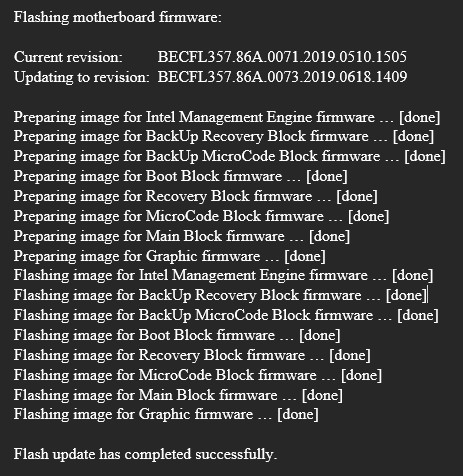
- La computadora se reiniciará cuando haya terminado.
- Restablezca la BIOS a la configuración original:
- Reinicie la computadora.
- Presione F2 durante el inicio para acceder a la configuración de BIOS.
- Vaya a Advanced > Boot > Boot Configuration.
- En el panel de dispositivos de arranque, deshabilite Internal UEFI Shell.
- Vaya a Advanced > Boot > Secure Boot.
- Habilite Secure Boot, si originalmente estaba habilitado.
- Presione F10 para guardar los cambios y salir de la configuración de BIOS.